Ergebnis 1 bis 20 von 31
-
12.05.2011, 13:23 #1Mr.S
 Homebrew-Kanal & BootMii installieren
Anfänger-Tutorial – So installiert ihr den Homebrew-Kanal und BootMii auf eurer Wii
Homebrew-Kanal & BootMii installieren
Anfänger-Tutorial – So installiert ihr den Homebrew-Kanal und BootMii auf eurer Wii
Mit der Durchführung dieses Tutorials verliert ihr die Garantie an eurer Wii!
Ich übernehme keine Haftung für Schäden, die durch dieses Tutorial an eurer Wii entstehen.
Dieses Tutorial ist so nur für deutsche bzw. europäische Wii-Konsolen (PAL-Region) geeignet.
Für alle Konsolen einschließlich der Firmware 4.3 geeignet.
Stand des Tutorials: 12. Mai 2011
Einleitung
In diesem Tutorial geht es darum, den ersten Schritt in Richtung Homebrew auf der Wii zu machen. Wenn ihr euch das erste Mal davor setzt, braucht ihr euch nicht zu wundern, wenn ihr es nicht sofort versteht. Wichtig ist erst einmal, dass ihr wisst, was ihr machen müsst und das versuche ich euch hier so einfach wie möglich zu erklären.
Bei Fragen schaut bitte in die FAQ in Kapitel 7 oder in dieses Tutorial. Es ist nicht mehr ganz aktuell, behandelt aber das gleiche Thema und war die Basis für dieses Tutorial hier.
Das Tutorial setzt lediglich die ersten Grundlagen. Alle weiteren Dinge, die mit Homebrew auf der Wii zu tun haben, bauen auf diesem Tutorial auf.
Und damit es nicht irgendwo am Ende untergeht, möchte ich an dieser Stelle Ryumaou danken, der mir bei beim Erstellen des Tutorials geholfen und alles auf Fehler durchsucht hat!
Was ist eigentlich Homebrew?
Homebrews sind ganz allgemein Programme, die auf der Wii installiert werden, aber nicht von Nintendo autorisiert wurden. Nintendo hat mit der Entwicklung dieser Programme also nichts zu tun und sieht sie auch nicht gerne auf ihren Konsolen.
Homebrew bietet euch auf der Wii zum Beispiel das Abspielen von Wii-Spielen von einer Festplatte, Spielen von neu programmierten Spielen oder Media Player für Filme, Bilder und Musik. Am Ende des Tutorials werde ich euch noch einige weiterführende Links geben.
Homebrew an sich ist nicht illegal, auch wenn viele das behaupten.
Kapitel 0: Vorbereitungen
Ihr braucht:
- Eine Nintendo Wii. Die Farbe spielt dabei keine Rolle.
- Die Firmware der Wii entscheidet darüber, ob ihr einmalig ein zusätzliches Spiel benötigt. Eine Übersicht gibt es später in diesem Kapitel.
- Eine SD Card (keine SDHC Card!) mit mindestens 1 GB Speicherplatz. Verwendet die SD Card am besten nur für Wii-Homebrew. Sonst wird es schnell unübersichtlich.
- Zeit, um sich das Tutorial vor dem Hacken einmal komplett durchzulesen und um das Tutorial dann in Ruhe abarbeiten zu können.
- Es werden gewisse Englischkenntnisse vorausgesetzt, einfach weil viele Programme in Englisch sind.
Findet als erstes heraus, welche Firmware auf eurer Wii installiert ist. Das geht so:
- Startet eure Wii ganz normal ins Wii-Menü.
- Klickt unten links auf den Wii-Button.
- Klickt auf Wii-Systemeinstellungen.
- Nun wird oben rechts eine Zahl gefolgt von einem Buchstaben angezeigt (z.B. 4.3E).
Merkt euch eure Firmware, ihr werdet sie immer wieder brauchen. Der Buchstabe E zeigt nur, dass ihr eine europäische Konsole habt. Er wird deshalb oft weggelassen, wenn es um die Firmware geht.
Der wichtige Unterschied zwischen den Firmwares besteht darin, welchen Exploit (Ausnutzen eines Programmierfehlers) ihr benutzen könnt, um die Konsole erstmals zu hacken. Es gibt momentan acht verschiedene Exploits. Für sieben von ihnen braucht ihr einmalig ein zusätzliches Spiel.
In dieser Tablle findet ihr eine Übersicht. Klickt das kleine Bild bitte an, um es in der richtigen Größe zu sehen.
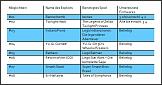
Ihr könnt euch selbst aussuchen, welche Möglichkeit ihr letztendlich verwendet. Es gibt nur so viele verschiedene Methoden, um möglichst vielen Spielern das Hacken ihrer Konsole zu ermöglichen.
Allen mit der Firmware 4.3 sei gesagt: Ihr kommt wirklich nicht darum herum, ein Spiel für euren Hack zu benutzen.
Nun folgt noch etwas Arbeit am PC.
Formatiert zuerst eure SD Card im FAT oder FAT32 Format.
Ladet euch dann von dieser Seite den HackMii Installer herunter. Die heruntergeladene zip-Datei müsst ihr öffnen. Ihr werdet dann mehrere Dateien finden. Für den Moment braucht ihr nur die Datei „boot.elf“. Kopiert sie ins Hauptverzeichnis eurer SD Card.
Die elf-Datei ist für die Wii, was für den Computer eine exe-Datei ist. In diesem Fall wird der HackMii Installer, ein Installations-Programm für den Homebrew-Kanal und das Programm BootMii, gestartet. Beide Programme werdet ihr in Kapitel 3 installieren.
Damit habt ihr die ersten Vorbereitungen getroffen.
Kapitel 1: HackMii Installer starten
In diesem Schritt werdet ihr euren Exploit einrichten und starten. Dadurch wird der HackMii Installer ausgeführt, den ihr im letzten Kapitel schon auf eurer SD Card gespeichert habt.
In den meisten Fällen müsst ihr die heruntergeladenen Exploits erst noch entpacken. Dafür werden unterschiedliche Dateiformate verwendet. Ein Programm, das mit all diesen Formaten umgehen kann, ist zum Beispiel 7-Zip.
Befolgt nun die Schritte, die bei der Möglichkeit angegeben sind, die ihr euch ausgesucht habt.
Möglichkeit 1: Bannerbomb
Möglichkeit 2: Twilight Hack
Möglichkeit 3: Indiana Pwns
Möglichkeit 4: Yu-Gi-Owned!
Möglichkeit 5: Bathaxx
Möglichkeit 6: Return of the JODI
Möglichkeit 7: Smash Stack
Möglichkeit 8: Eri HaKawai
Kapitel 2: Installation des Homebrew-Kanals und BootMii
Der HackMii Installer startet mit einer Warnung für Leute, die Geld dafür bezahlt haben. Wartet ca. 20 Sekunden, bis unten Press 1 to continue erscheint. Befolgt die Anweisung und drückt 1.
Mit dem Start des HackMii Installers wurde automatisch BootMii als IOS installiert. Eine Erklärung dazu findet ihr in Kapitel 4.
Die Zeigerfunktion eurer Fernbedienung funktioniert hier nicht. Ihr müsst euch also mit dem Steuerkreuz und dem A-Knopf durch die Menüs bewegen. Ich werde in diesem Kapitel nicht jeden einfachen Knopfdruck erwähnen. Ihr müsst also selbst schauen, ob der Menüpunkt, den ihr laut Anleitung auswählen sollt, schon ausgewählt ist, oder ob ihr den Cursor erst mit dem Steuerkreuz dorthin bewegen müsst.
Auf dem Bildschirm, der jetzt angezeigt wird, wird neben dem Eintrag BootMii entweder Can be installed oder Can only be installed as IOS stehen. Merkt euch, was bei euch angezeigt wird. Ihr werdet es später in diesem Kapitel noch einmal brauchen. Drückt dann den A-Knopf.
Ihr seid nun im Hauptmenü. Wählt den Punkt Install The Homebrew Channel und drückt wieder A, um zu bestätigen. Bestätigt die Frage, die dann auftaucht. Nun dauert es einige Sekunden, bis Success auf dem Bildschirm erscheint. Damit wurde die Installation des Homebrew-Kanals (englisch Homebrew Channel, kurz HBC) bereits abgeschlossen. Nach einem Druck auf den A-Knopf landet ihr wieder im Hauptmenü.
Wählt nun BootMii … Im Untermenü wählt ihr Prepare a SD Card und bestätigt wieder die Sicherheitsfrage. Nach kurzer Zeit wird wieder Success auf dem Bildschirm stehen.
Hiermit wurde ein Ordner auf eurer SD Card erstellt, der für den Start von BootMii benötigt wird. Ihr dürft den Ordner BootMii also nicht von eurer SD Card löschen. Bestätigt erneut, um wieder im Hauptmenü zu landen.
Stand bei euch zu Beginn Can only be installed as IOS, wählt nun Exit. Die Wii startet automatisch neu, und ihr landet wieder ganz normal im Wii-Menü.
Stand bei euch stattdessen Can be installed, macht noch Folgendes. Wählt wieder BootMii … und anschließend Install BootMii as boot2. Bestätigt die zwei Sicherheitsfragen, die auftauchen. Jetzt wird BootMii als boot2 installiert. Dies dauert etwas länger. Schließlich wird auch hier Success auf dem Bildschirm erscheinen. Nach einer Bestätigung geht ihr zuerst auf Return to the main menu und dann auf Exit. Eure Wii startet jetzt neu. Hiermit habt ihr BootMii als boot2 installiert. Das ist wesentlich besser als BootMii als IOS, funktioniert aber nur bei Wii-Konsolen, die bis ungefähr Herbst 2008 produziert wurden.
Nach dem Neustart werdet ihr den Homebrew-Kanal im Wii-Menü bemerken. Seine Funktionen werden in Kapitel 3 erklärt.
BootMii ist nicht so einfach zu finden. Sein Start und seine Bedienung werden in Kapitel 4 erklärt.
Kapitel 3: Der Homebrew-Kanal
Der Homebrew-Kanal ist nun ein ganz normaler Kanal in eurem Wii-Menü. Der Kanal belegt elf Blöcke, die Speicherdatei noch einmal ein bis vier weitere.
Ihr dürft den HBC nicht auf eure SD Card verschieben! Da er kein autorisierter Kanal ist, könnt ihr ihn anschließend nicht zurückkopieren.
Wenn ihr den HBC startet, werdet ihr zunächst nichts außer einem dunkelblauen Bildschirm erkennen. Der HBC ist hauptsächlich dafür da, eure Homebrew-Programme zu verwalten und zu starten. Er ist also die absolute Basis, um mit Homebrew arbeiten zu können. Die Programme werden dabei alle auf der SD Card gespeichert und von dort aus geladen. Grundsätzlich muss kein weiteres Programm im internen Speicher der Wii gespeichert werden.
Der HBC besitzt eine eingebaute Update-Funktion. Sie ist komplett unabhängig von den Updates von Nintendo. Findet der HBC beim Start eine neue Programmversion, werdet ihr gefragt, ob ihr updaten möchtet. Diese Updates kann ich euch nur empfehlen. Bestätigt ihr das Update, wird die neue Version des HackMii Installers gedownloadet und automatisch gestartet. Installiert die neue Version einfach über die alte. Wenn ihr unsicher seid, könnt ihr dann einfach Schritt 2 aus dieser Anleitung befolgen.
Wenn ihr herausfinden wollt, welche Version des HBC auf eurer Wii installiert ist, öffnet den HBC und drückt die Home-Taste. Oben rechts wird dann die Version angezeigt, zum Beispiel 1.0.8.
Die Homebrew-Programme könnt ihr euch nun an eurem Computer downloaden und auf eure SD Card kopieren. Jedes Programm wird dann im HBC mit einem eigenen Button angezeigt, über den ihr sie starten könnt. Der HBC erkennt Programme aber nur, wenn sie in einer bestimmten Ordnerstruktur auf der SD Card sind:
Hauptverzeichnis der SD Card\apps\Programmname\boot.dol
Jedes Programm braucht einen eigenen Unterordner im apps-Ordner. Darum ist es sinnvoll die Ordner dort nach dem Programm zu benennen. Das Anlegen der ganzen Ordner mag auf den ersten Blick mühselig erscheinen, ist aber sinnvoll, wenn ihr erst einige Programme angesammelt habt.
Die Programme selbst bestehen oft nur aus einer dol-Datei. Diese dol-Dateien müssen unbedingt den Namen boot bekommen, sonst werden sie nicht vom HBC erkannt.
Es gibt aber auch Programme, die weitere Dateien benötigen, um zu starten. Ist das der Fall, sind sie aber in jedem Fall im Download des Programms enthalten.
Im HBC wird jedes Programm mit einem eigenen Button angezeigt. Das Aussehen des Buttons wird durch die Datei icon.png bestimmt.
Außerdem wird beim Klick auf den Button zuerst ein kleines Fenster angezeigt, in dem weitere Informationen zu dem Programm stehen. Diese Informationen werden aus der Datei meta.xml geladen.
Beide Dateien sind oft schon im Download des Programms enthalten. Fehlen sie ist, das nicht weiter schlimm. Sind sie vorhanden, müsst ihr sie in denselben Ordner kopieren, in dem auch die boot.dol liegt.
Es ist möglich, die Icons und Texte selbst zu erstellen. Außerdem kann man Themes für den HBC installieren. Das ist aber nicht Teil dieses Tutorials.
Kapitel 4: BootMii
BootMii ist ein Backup-Programm. Es kann den kompletten Speicher eurer Wii auf einer SD Card sichern und im Notfall wieder zurück kopieren. Es ist also ein sehr nützliches Programm. Dafür wurde es ursprünglich vor dem eigentlichen Betriebssystem der Wii installiert. Ein Bereich, der sich bei der Wii „boot2“ nennt. Es gibt auch noch boot1, aber der ist an dieser Stelle unwichtig. Daher der Name BootMii als boot2.
Nintendo verhindert die Installation von BootMii als boot2 bei allen Wiis, die seit ungefähr Herbst 2008 produziert wurden. An dieser Tatsache lässt sich auch nichts ändern. Entweder auf einer Wii kann BootMii als boot2 installiert werden, oder eben nicht. Das ist vollkommen unabhängig von der Firmware.
Für diejenigen, die BootMii als boot2 nicht mehr installieren können, wurde BootMii als IOS entwickelt. Es ist nicht annähernd so wirkungsvoll, weil es nun Bestandteil des Betriebssystems der Wii ist. Fällt das Betriebssystem aus, kann auch BootMii nicht mehr gestartet werden. BootMii als IOS eignet sich also nur für leichte Schäden. Außerdem muss das Programm Priiloader auf der Wii installiert werden, wenn ihr BootMii als IOS sinnvoll benutzen möchtet. Priiloader ist für eine kurze Erklärung zu komplex. Eventuell wird es später ein eigenes Tutorial dazu geben.
Eine Alternative zu BootMii als IOS + Priiloader gibt es leider nicht.
Es ist übrigens kein Hindernis, wenn ihr sowohl BootMii als boot2, als auch BootMii als IOS installiert. Die beiden Varianten arbeiten dann vollkommen unabhängig voneinander und stören sich nicht.
So viel zum Hintergrundwissen.
Egal, ob ihr BootMii als IOS oder als boot2 installiert habt: Ihr müsst den BootMii-Ordner auf eurer SD Card haben, damit BootMii starten kann.
BootMii als IOS wird gestartet, indem ihr den HBC startet und die Home-Taste drückt. Im Menü drückt ihr einfach auf BootMii.
BootMii als boot2 startet automatisch bei jedem Start eurer Wii.
BootMii lässt sich nicht mit der Fernbedienung bedienen. Ihr müsst entweder die Power- und Reset-Taste direkt an eurer Wii, oder einen Gamecube-Controller benutzen. Mit der Power-Taste ändert ihr die Auswahl und mit Reset bestätigt ihr eine Auswahl.
Das Programm besteht aus vier Menüs, die nun erklärt werden.
- Beendet BootMii und startet das Wii-Menü
- Startet den HBC
- Zeigt einen einfachen Dateibrowser für eure SD Card. Einige wenige Dateien können hier auch gestartet werden. Braucht ihr im Normallfall nicht.
- Untermenü …
- Erstellt ein Backup eures Speichers
- Spielt ein Backup zurück auf eure Wii
- Credits anzeigen
- Rückkehr ins Hauptmenü
Um BootMii zu beenden, wählt einfach den ersten Menüpunkt mit der Power-Taste aus und bestätigt mit der Reset-Taste.
Es ist wichtig, regelmäßig ein Backup anzulegen (Menüpunkt 4a). Geht etwas schief, könnt ihr dann ein möglichst aktuelles Backup wieder einspielen. Das Erstellen eines Backups dauert etwa zehn bis 15 Minuten. Die Backup-Datei wird auf eurer SD Card gespeichert und ist immer ca. 540 MB groß. Neben dem Backup wird außerdem eine Keys-Datei auf eurer SD Card abgelegt. Beide Dateien sind wichtig, wenn ihr das Backup braucht, also löscht sie nicht.
Die Backups sind konsolengebunden. Sie durch andere Tools auf eine andere Wii zu kopieren, ist sehr gefährlich und endet schnell in einer kaputten Konsole.
Kapitel 5: Infos zu Updates (und Downgrades)
Der aktuelle HBC wird durch ein Update auf die momentan aktuelle Version 4.3 nicht gelöscht.
BootMii als boot2 wird durch ein Update überschrieben, wenn ihr momentan die Firmware 4.1 oder niedriger habt. Es lässt sich nach dem Update aber über den HackMii Installer einfach neu installieren.
Wie das ganze bei zukünftigen Updates aussieht, weiß natürlich niemand. Sollte also eine neuere Firmware als 4.3 erscheinen, gilt für jeden erst einmal, NICHT zu updaten, bis bekannt ist, was dies für eure Homebrew-Programme bedeutet.
Vom HBC und BootMii abgesehen, installieren viele sich zusätzlich noch custom IOS (cIOS), USB Loader oder ähnliches. Diese werden durch ein Update auf 4.3 teilweise überschrieben, sodass ihr sie neu installieren müsst. Eine Neuinstallation ist aber auf jeder Firmware möglich.
Auch hier gilt wieder, dass niemand weiß, inwieweit die Programme durch zukünftige Updates beeinflusst werden.
Ein Downgrade (also eine ältere Firmware zu installieren) ist für niemanden ratsam. Um ein Downgrade durchführen zu können, muss der HBC erst einmal installiert sein. Für diejenigen, die den HBC haben, ist ein Downgrade aber schon überflüssig, weil sie alles auf ihrer momentanen Firmware installieren können.
Kapitel 6: Was kommt nach diesem Tutorial?
Was kommt nach diesem Tutorial? Da dieses Tutorial nur die Grundlage ist, stehen euch alle Möglichkeiten offen. Ich werde euch einige Beispiele geben:
- Musik, Bilder & Videos mit WiiMC abspielen
- DVD-Sicherheitskopien mit dem Wii Backup Launcher abspielen (Konsolen ab ca. Ende 2008 besitzen neue Laufwerke, die das Abspielen gebrannter DVDs verhinden. Da lässt sich auch mit einem Softmod nicht mehr umgehen!)
- Abspielen von Spielen auf einer Festplatte mit dem USB Loader GX
- Homebrew-Spiele
Kapitel 7: Bei Problemen
Wenn irgendetwas nicht funktioniert, solltet ihr, unabhängig vom Forum, folgende Infos angeben:
- Welche Firmware habt ihr?
- Welche Version des HBC habt ihr?
- Habt ihr BootMii als boot2 und/oder als IOS installiert?
- Welches Programm genau macht Probleme? Was funktioniert an dem Programm nicht und wie äußert sich das (schwarzer Bildschirm/Bild hängt/...)?
Kapitel 8: FAQ
Ich habe keine Ahnung wovon du redest, aber ich möchte den HBC unbedingt haben!
Die Verwendung von Homebrew auf der Wii kann natürlich viel Spaß bringen, hat aber einen komplizierten Hintergrund. Es ist wichtig, diese Hintergründe (also dieses Tutorial) zu verstehen, um mit Homebrew keinen Schaden anzurichten.
Wenn du absolut nichts von der Anleitung hier verstehst, solltest du dir also auch noch einmal überlegen, ob Homebrew das Richtige für dich ist. Homebrew ist kein Spiel.
Fragen sind natürlich erlaubt! Niemand ist perfekt. ;-)
Im Wesentlichen möchte ich hiermit Leute vom Hacken ihrer Konsole abhalten, die einfach möglichst schnell ihre Festplatte mit Raubkopien vollstopfen wollen.
Ich habe keines der Spiele! Wie kann ich den HackMii-Installer auf meiner Wii installieren?
Solange du nicht Bannerbomb benutzen kannst, hast du keine andere Wahl, als eines der Spiele zu verwenden.
Ich habs! Ich downgrade meine Wii von 4.3 auf 4.2. Dann kann ich Bannerbomb benutzen.
Um ein Downgrade durchzuführen, musst du den HBC überhaupt erst einmal installiert haben. Und wenn du den HBC hast, ist ein Downgrade überflüssig.
Auch sonst sollte man kein Downgrade machen. Es ist gefährlich und bringt keine Vorteile.
Ich habe gelesen, dass der Twilight Hack und Bannerbomb nicht mehr funktionieren! Was stimmt denn nun?
Der Twilight Hack funktioniert auf allen Firmwares bis einschließlich 3.4. Da der Twilight Hack auf allen Firmwares nach 3.4 blockiert wird, wird oft pauschal behauptet, er würde nicht mehr funktionieren. Das gleiche gilt für Bannerbomb, der nur bis zur Firmware 4.2 funktioniert. Wenn du noch eine Wii mit dieser älteren Firmware hast, kannst du den Twilight Hack bzw. Bannerbomb aber ganz normal nach der Anleitung benutzen.
Macht es einen Unterschied, mit welchem Exploit ich den Homebrew-Kanal installiere?
Nein. Es gibt nur so viele Exploits, damit möglichst viele Leute den HBC installieren können. Nach der Installation ist aber völlig egal, welche Möglichkeit du zur Installation benutzt hast.
Ich habe eine schwarze/rote Wii. Muss ich etwas beachten?
Nein, die Wiis unterscheiden sich wirklich nur in der Farbe.
Muss ich jedes Mal den Exploit starten, wenn ich den HackMii Installer benutzen möchte?
Nein, denn der HackMii Installer ist ein normales Programm. Du kannst die boot.elf einfach in die in Kapitel 3 erwähnte Ordnerstruktur einfügen und über den HBC starten.
Wenn ich BootMii starte, blinkt nur kurz der Disc-Slot und das Bild bleibt schwarz. Was ist passiert?
Dann ist entweder der BootMii-Ordner (oder dessen Inhalt) nicht auf der SD Card oder die SD Card ist nicht kompatibel mit BootMii. Da BootMii sehr wählerisch bei SD Cards ist, kann das durchaus passieren.
Ich möchte unbedingt BootMii als boot2 installieren, aber bei mir geht das nicht. Kann ich das nicht ändern?
Nein, leider nicht. Dass BootMii überhaupt als boot2 installiert werden konnte, ist einem Programmierfehler von Nintendo zu verdanken, der sich in einem Speicherbereich befindet, der nur ein einziges Mal beschreibbar ist. Darum kann Nintendo diesen Fehler auch durch Updates nicht beheben.
Auf der anderen Seite kann auch Homebrew diesen Bereich nicht verändern. Auf neueren Wiis wurde dieser Fehler behoben (ungefähr Herbst 2008), sodass eine Installation unmöglich ist.
Ich denke, es versteht sich von selbst, dass das Tutorial nicht ohne meine Erlaubnis kopiert werden darf.
Feedback erwünscht.
-
 Homebrew-Kanal & BootMii installieren
Homebrew-Kanal & BootMii installieren
Schau dir mal diesen Bereich an. Dort ist für jeden was dabei!
-
12.05.2011, 13:40 #2Knato

AW: Anfänger-Tutorial: So installiert ihr den Homebrew-Kanal und BootM
ok, Danke!
Hast mir ja versprochen, dass es bald kommt!
-
12.05.2011, 13:43 #3Mr.S
AW: Anfänger-Tutorial: So installiert ihr den Homebrew-Kanal und BootM
Das ist leider aus Versehen schon öffentlich. Die ganze Formatierung fehlt ja noch.

-
12.05.2011, 13:48 #4Knato

AW: Anfänger-Tutorial: So installiert ihr den Homebrew-Kanal und BootM
Passt doch eigentlich!
Passiert es eigentlich oft, dass die Wii bei der Installation des HBC kaputt geht?
-
12.05.2011, 16:21 #5Mr.S
-
20.05.2011, 09:17 #6
-
20.05.2011, 18:00 #7Ryumaou

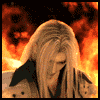
AW: Anfänger-Tutorial: So installiert ihr den Homebrew-Kanal und BootM
Am PC mit Rechtsklick auf den Datenträger und "Formatieren" wählen.
-
20.05.2011, 19:45 #8Knato

-
21.05.2011, 13:58 #9Anarvisca

 AW: Anfänger-Tutorial: So installiert ihr den Homebrew-Kanal und BootM
AW: Anfänger-Tutorial: So installiert ihr den Homebrew-Kanal und BootM
Super Tutorial. Klasse erklärt, hat gut geklappt.
Auch WiiMC (danke für die Weiterleitung dorthin) funktioniert.
Danke dafür
Aber:
Könntest du bitte noch ein Tutorial für USBLoader GX in der gleichen Art veröffentlichen (BZW. Pn an mich)? Wäre sehr nett von dir
Liebe Grüße
-
21.05.2011, 15:08 #10Mr.S
AW: Anfänger-Tutorial: So installiert ihr den Homebrew-Kanal und BootM
Danke.
Wenn du eine Firmware niedriger als 4.3 hast, kannst du noch unser foreneigenes Tutorial für den USB Loader GX benutzen.
An ein eigenes Tutorial dazu habe ich zwar schon gedacht, aber konkret gibt es dazu noch nichts.
Da sich in der letzten Zeit vieles verändert hat, müsste ich das Tutorial quasi selbst erst mal entwickeln und austesten. Das dauert einfach etwas.
-
21.05.2011, 15:37 #11Anarvisca

AW: Anfänger-Tutorial: So installiert ihr den Homebrew-Kanal und BootM
Das ist es ja. Besitze 4.3E und habe gesehen dass die Weiterleitungen von dir (und auch sonstige Tuts im Internet) meist auf jüngere Versionen abzielen.
Daher habe ich mich an die nicht herangewagt.
Wäre auf jeden Fall super, wenn du so etwas noch (schnell) hinkriegen würdest^^
-
21.05.2011, 17:31 #12Knato

AW: Anfänger-Tutorial: So installiert ihr den Homebrew-Kanal und BootM
Kann es sein, dass diese Spiele, die man dafür braucht, fast nicht mehr Hergestellt werden?
-
21.05.2011, 18:27 #13Mr.S
AW: Anfänger-Tutorial: So installiert ihr den Homebrew-Kanal und BootM
-
22.05.2011, 12:24 #14Knato

-
24.05.2011, 13:33 #15Knato

AW: Anfänger-Tutorial: So installiert ihr den Homebrew-Kanal und BootM
@Mr.S : Wie kann ich jetzt diese Miis mit den Hackerzeichen erstellen?
Und wie installiere ich BootMii oder BootMii as boot2, wenn bei mir Can only be installed as IOS stand?
PS: Hat alles super geklappt!
DANKE!!!
-
24.05.2011, 22:34 #16Mr.S
AW: Anfänger-Tutorial: So installiert ihr den Homebrew-Kanal und BootM
Zum ersten Punkt:
Was für ein Hackerzeichen meinst du? Da mich die Mii-Editierung nie groß beschäftigt hat, wäre ein Bild ganz gut.
Außer einigen Schriftzeichen, die du auf der Wii selbst nicht benutzen kannst, kannst du die Miis nicht anders gestalten als auf der Wii selbst.
Und zu BootMii kann ich nur meine eigene FAQ zitieren:
Ich möchte unbedingt BootMii als boot2 installieren, aber bei mir geht das nicht. Kann ich das nicht ändern?
Nein, leider nicht. Dass BootMii überhaupt als boot2 installiert werden konnte, ist einem Programmierfehler von Nintendo zu verdanken, der sich in einem Speicherbereich befindet, der nur ein einziges Mal beschreibbar ist. Darum kann Nintendo diesen Fehler auch durch Updates nicht beheben.
Auf der anderen Seite kann auch Homebrew diesen Bereich nicht verändern. Auf neueren Wiis wurde dieser Fehler behoben (ungefähr Herbst 2008), sodass eine Installation unmöglich ist.
Fazit: Es geht schlichtweg nicht. Damit musst du leben.
-
25.05.2011, 14:29 #17Knato

-
27.05.2011, 16:49 #18Mr.S
AW: Anfänger-Tutorial: So installiert ihr den Homebrew-Kanal und BootM
Alle Zeichen mit Lenkrad und Sternen werden automatisch vor deinen Namen gesetzt, wenn du entsprechend spielst. Das hat nichts mit Hacken zu tun.
Außerdem habe ich noch nie jemanden gesehen, der bei Mario Kart den A-Knopf im oder am Namen hatte. Bist du sicher, dass es die überhaupt gibt?
Da diese Zeichen ja nur bei Mario Kart vorhanden sind, müsstest du, wenn es überhaupt geht, bei Mario Kart cheaten. Mit den Miis hat das nichts zu tun.
-
27.05.2011, 18:24 #19Jake_


AW: Anfänger-Tutorial: So installiert ihr den Homebrew-Kanal und BootM
Wirklich super Tutorial.
Trifft sich eigentlich auch ziemlich gut,da ich erst vor ein paar Tagen daran gedacht habe Homebrew zu installieren.
Aber ich habe eine Frage:
Ist es denn wirklich so wichtig,dass es eine SD und keine SDHC-Card ist?
Von letzterer hätte ich nämlich eine bei mir rumliegen und müsste nicht extra eine kaufen.
-
27.05.2011, 19:24 #20Mr.S
AW: Anfänger-Tutorial: So installiert ihr den Homebrew-Kanal und BootM
Das Problem ist, dass es bei der Programmierung (egal, ob Homebrew oder Retail-Titel) einen Unterschied macht, ob das Programm nur SD Cards oder auch SDHC Cards unterstützen soll. Und nicht jeder Programmierer hat seinen Programmen SDHC Support hinzugefügt, warum auch immer.
Vom Homebrew-Kanal und BootMii kann ich aus eigener Erfahrung bestätigen, dass sie SDHC Cards unterstützen.
Wie das bei anderen Programmen aussieht, ist immer so eine Sache. Als ich vor etwas mehr als einem Jahr auch hochmotiviert eine SDHC Card für meine Wii benutzen wollte, hat die Hälfte meiner Homebrews nicht mehr funktioniert. Das kann natürlich mittlerweile anders aussehen, aber ich würde mich nicht darauf verlassen.
Das kann natürlich mittlerweile anders aussehen, aber ich würde mich nicht darauf verlassen.
Wenn du zum Beispiel den Smash Stack-Hack für Super Smash Bros. Brawl zum Installieren des HBC benutzen möchtest, wirst du z.B. auch eine normale SD Card benutzen müssen, weil Brawl keine SDHC Cards unterstützt.
Ähnliche Themen
-
Homebrew & Bootmii (4.3e) erfolgreich installiert - Was nun????: Hi zusammen, ehrlich gesagt bin ich etwas eingeschüchtert, weil jeder der eine Frage stellt immer die Info bekommt "Lies das Tutorial", "Hast du... -
Homebrew installieren Hilfe!: Hallo Leute! Da es mir wieder zu teuer ist alle spiele zu kaufen die ich will. Will ich mir ne Homebrew draufmachen. Leider bin ich ein "noob"... -
Mein Homebrew Kanal kann nicht aufgerufen werden: Ich hab den kanal von einem freund von mir. Er hat seinen kanal auf meine sd-card kopiert und ich seh auch nur, wenn man beim wii-menü ist auf der... -
BootMii-Backup/Betwiin-Konvertierung; Mii-Kanal repariereni: Hallo miteinander, ich habe inzwischen BootMii und HBC mit vielen Programmen am Laufen (vor Allem den USB Loader). Ein Backup des NAND-Flashs habe... -
Homebrew BootMii auf eienr WII installieren
BootMii auf eienr WII installieren: Hallo zusammen, ich habe mal eine wichtige Frage an euch, ein Kumpel von mir hat vor sich eine WII zu kaufen. Auf den neuen Modellen ist es ja leider...








Hab mir das Spielchen bisher aufgespart, da ich jetzt über Weihnachten/Neujahr Urlaub habe. MIttlerweile habe ich das ein oder andere Stündchen...
Indiana Jones und der Große Kreis